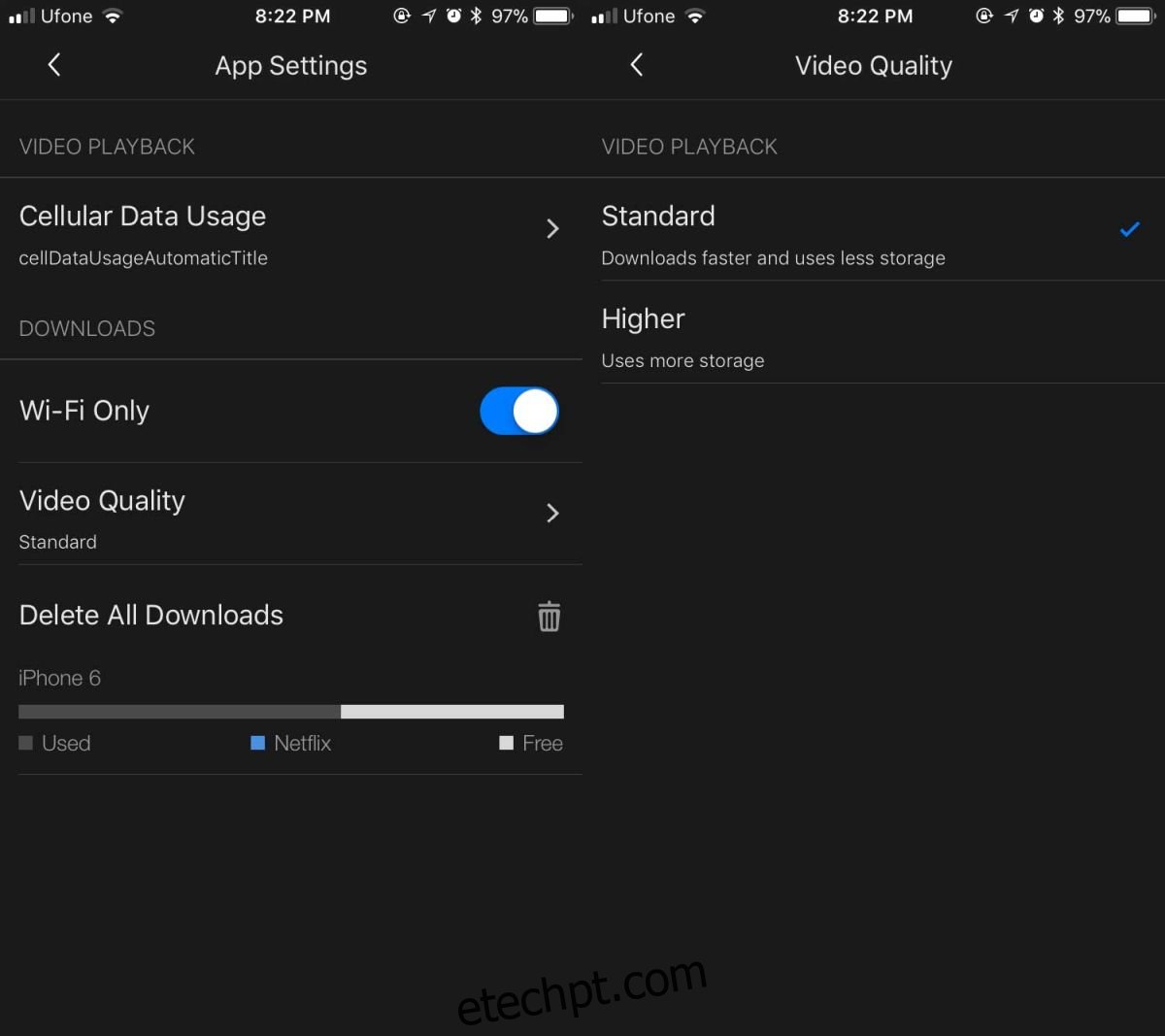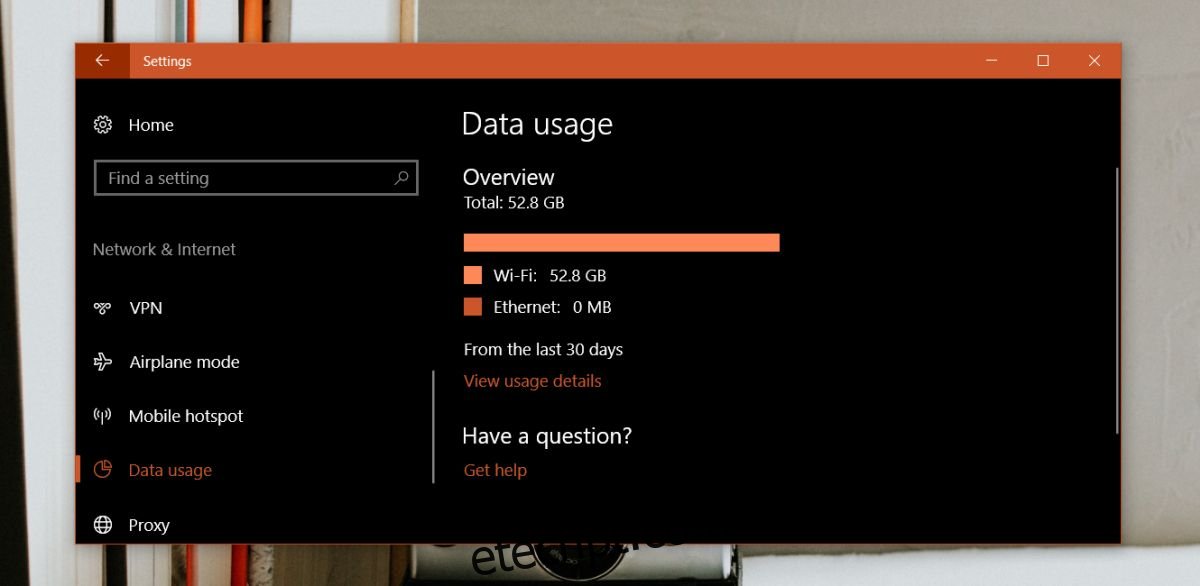Serviços como Netflix e Hulu consomem muita largura de banda. Esta não é uma falha de design de qualquer tipo com os serviços. Eles transmitem mídia, geralmente em HD, então é lógico que eles consumirão muitos dados. Se o uso de dados estiver fora de controle e você estiver usando demais a Netflix, convém saber quanto do seu consumo de dados é devido à Netflix e quanto disso é outras coisas. Veja como você pode rastrear o uso de dados pela Netflix e limitá-lo.
últimas postagens
Uso de dados pela Netflix – Windows
Esta seção trata do uso de dados pelo aplicativo oficial da Netflix para Windows 10. Se você preferir assistir à Netflix no Edge, mas não usar o Edge para navegação normal, esta seção também funcionará para você. Se o navegador em que você assiste à Netflix for o mesmo que você usa para a navegação normal do dia a dia, pule para a seção do navegador deste artigo.
O Windows 10 tem uma ferramenta de monitoramento de dados integrada. Ele pode fornecer estatísticas para uma conexão Wi-Fi e Ethernet. O uso é dividido por aplicativo. Você pode ver o uso dos últimos 30 dias.
Abra o aplicativo Configurações e vá para Rede e Internet. Selecione a guia Uso de dados e clique em ‘Exibir detalhes de uso’.
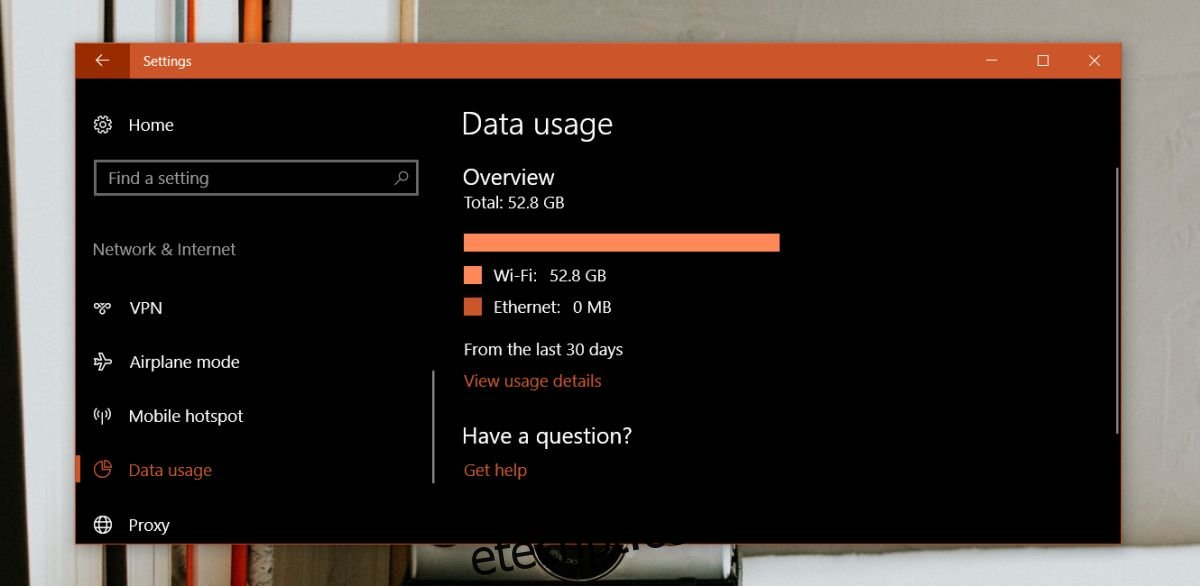
Role para baixo até o aplicativo Netflix ou, se você assiste à Netflix no Edge, role para baixo para ver o uso de dados pelo Edge.
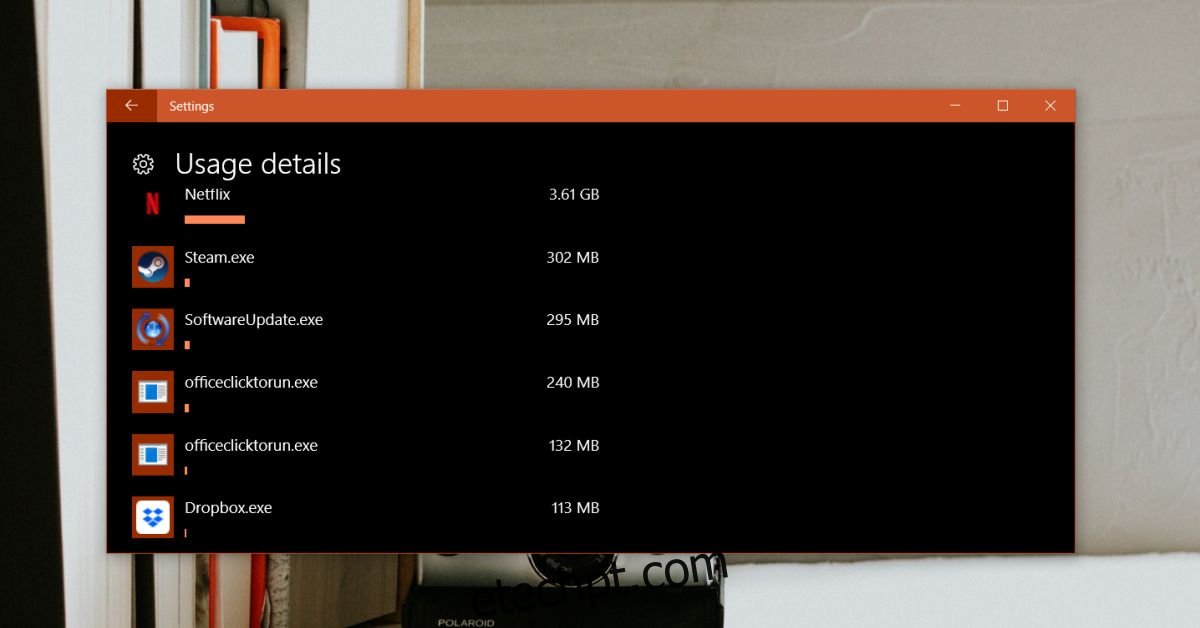
Uso de dados pela Netflix – macOS
O macOS não possui um aplicativo Netflix dedicado. Os usuários são, portanto, forçados a usar um navegador se quiserem assistir à Netflix. Pule para a seção de navegadores.
Uso de dados pela Netflix – iOS e Android
Os smartphones se conectam a uma rede Wi-Fi e a uma rede celular. Se você deseja monitorar o uso de dados pela Netflix em sua rede celular, não precisa de ferramentas extras. Tanto o iOS quanto o Android vêm com ferramentas integradas ao sistema operacional para monitorar o uso de dados de celular por aplicativo.
Rede Celular
No iOS, abra o aplicativo Configurações e vá para Celular. Aguarde o carregamento da lista de aplicativos na conexão de dados de celular para ver quantos dados o aplicativo Netflix usou.
No Android (Oreo), abra o aplicativo Configurações e vá para Rede e Internet. Toque em Uso de dados e depois em Uso de dados móveis. Procure o aplicativo Netflix para visualizar o consumo de dados.
Rede Wi-Fi
Tanto no iOS quanto no Android, você precisa de um aplicativo que possa monitorar dados por aplicativo e por conexão, se quiser visualizar o uso de dados pela Netflix em uma rede Wi-Fi. Existem alguns aplicativos diferentes por aí que se encaixam na conta. Se você está procurando algo gratuito, recomendamos o My Data Manager, que está disponível para ambos iOS e Android. Para funcionar, ele instalará uma VPN para monitorar o tráfego de rede, o que pode ser um problema se você usar uma VPN para Netflix.
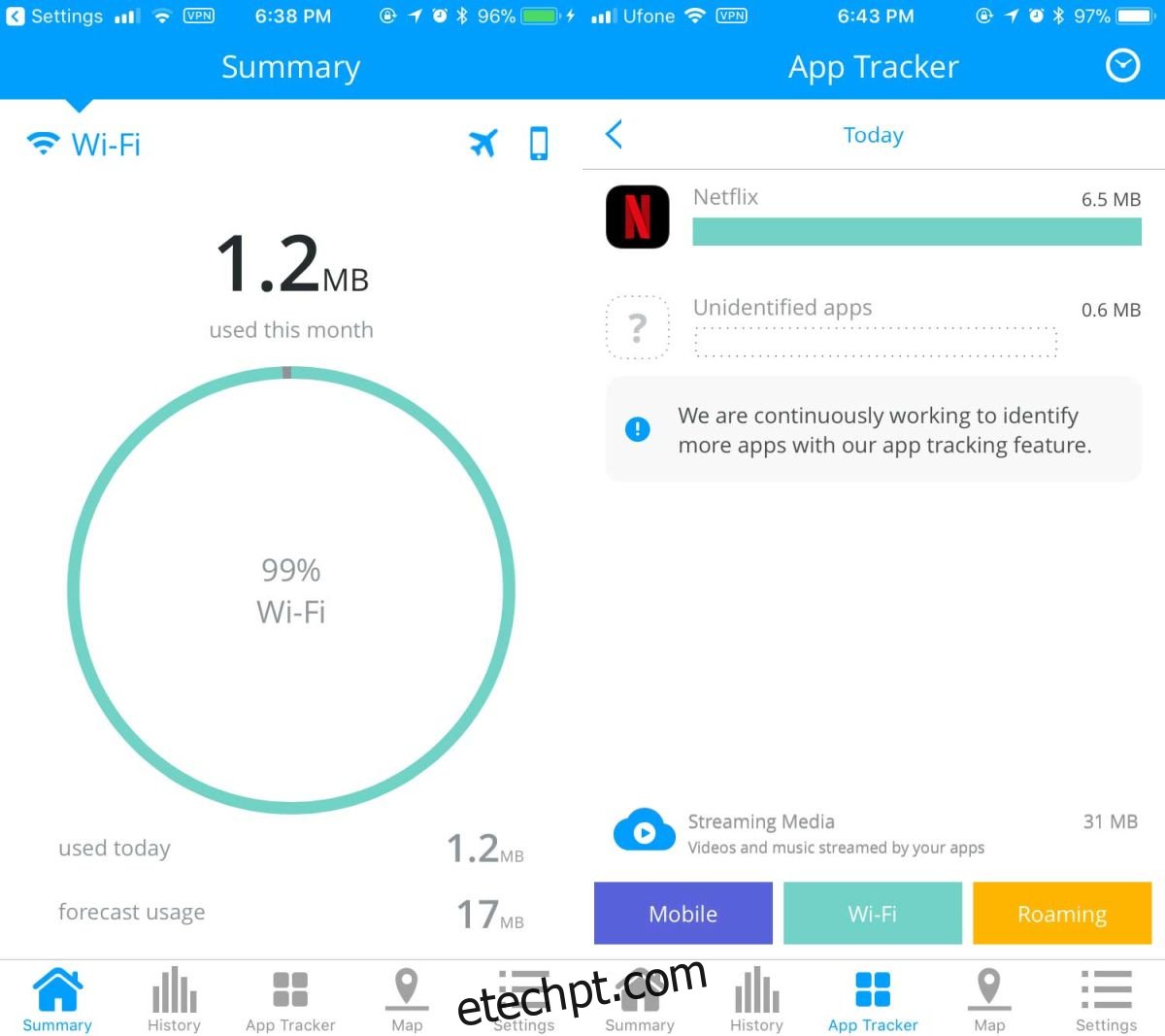
Uso de dados pela Netflix – Navegadores
Os navegadores são um pouco complicados quando se trata de monitorar dados por site. Alguns navegadores, como o Chrome, permitem visualizar o uso total de dados, mas não detalham as informações por domínio. Felizmente, a maioria dos navegadores convencionais possui um console de desenvolvedor que pode rastrear o uso da rede.
Abra o Netflix no seu navegador e toque na tecla F12. Selecione a guia Rede. Se o seu navegador suportar, selecione a opção ‘log’ e atualize a página. Assista à Netflix e, no final de uma farra, você pode ver quantos dados foram usados. Você precisará fazer isso para cada sessão do Netflix, pois os navegadores não monitoram ativamente um domínio para uso da rede.
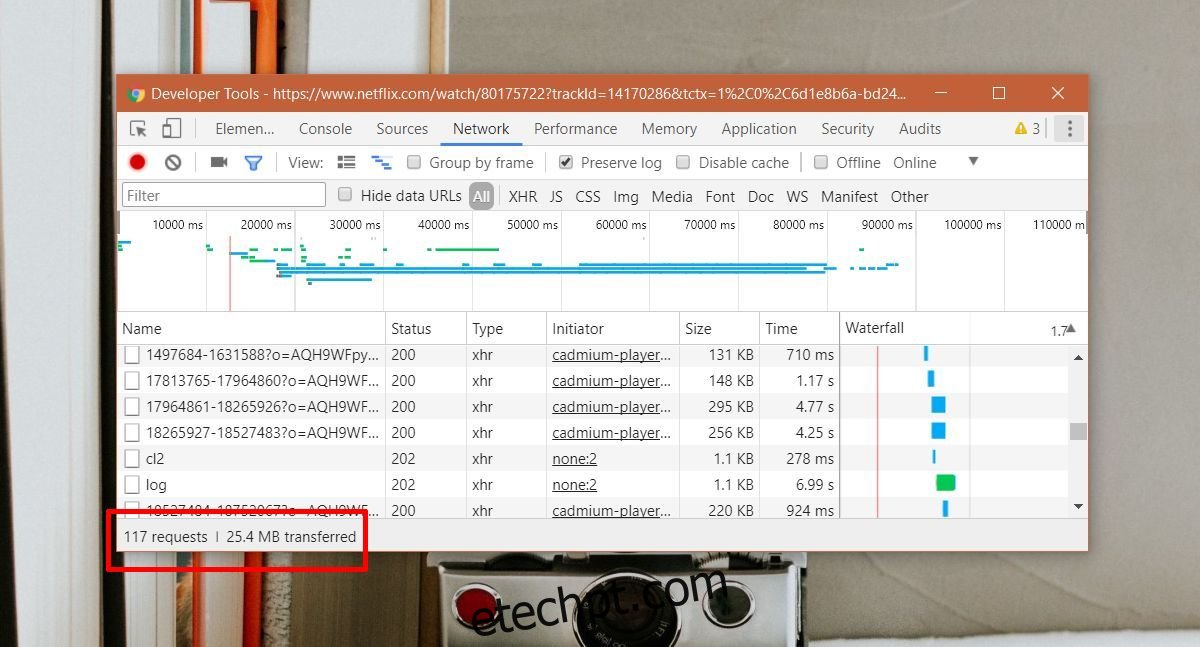
Limitar o uso de dados pela Netflix
Os aplicativos Netflix permitem limitar a quantidade de dados usada. Você não pode forçá-lo a usar uma certa quantidade de dados, no entanto, você pode forçá-lo a usar menos ou mais dados. Isso é feito limitando a qualidade do vídeo que a Netflix transmitirá. Se você estiver assistindo em sua área de trabalho, precisará definir a qualidade de reprodução nas configurações da sua conta.
Faça login na Netflix e clique no ícone do seu perfil no canto superior direito e selecione Conta. Em Configurações da conta, clique em Configurações de reprodução em Meu perfil e selecione a qualidade da reprodução. Isso definirá a qualidade de reprodução do seu perfil. Outros perfis em sua conta usarão a qualidade máxima disponível em sua conta.
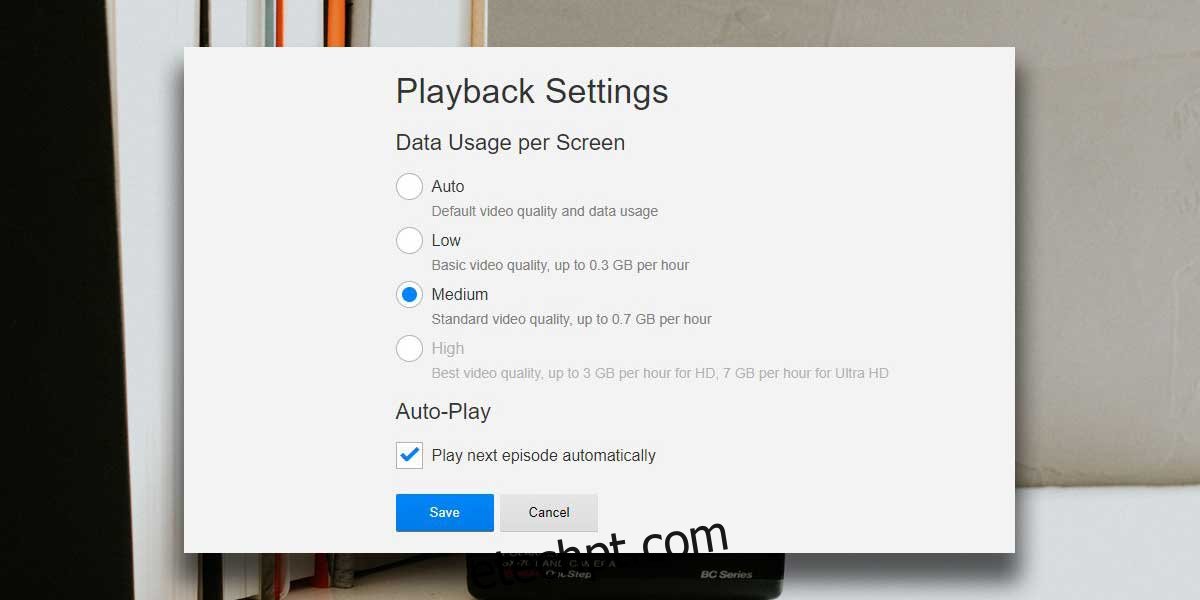
No iOS e Android, acesse as configurações do aplicativo Netflix. Em Qualidade de vídeo, selecione Padrão para forçar a Netflix a consumir menos dados. Isso se aplicará ao streaming em redes celulares e WiFi.